图片编辑助手批量裁剪图片的方法
2023-05-09 16:09:55作者:极光下载站
图片编辑助手是一个专门对图片进行处理的软件,比如你想要对图片进行尺寸大小的调整,或者是想要进行图片的裁剪以及证件照的更改等,我们都可以通过图片编辑助手进行编辑和修改,并且还可以批量对图片进行裁剪操作,比如当你想要裁剪的图片有很多张的时候,我们可以批量将这些图片添加到裁剪图片的窗口中进行设置尺寸,你可以自定义更改裁剪尺寸,或者是可以通过该软件推荐的尺寸进行裁剪,之后你可以将裁剪的图片保存在自己的电脑中进行存放,下方是关于如何使用图片编辑助手批量裁剪图片的具体操作方法,如果你需要的情况下可以看看方法教程,希望小编的方法教程对大家有所帮助。
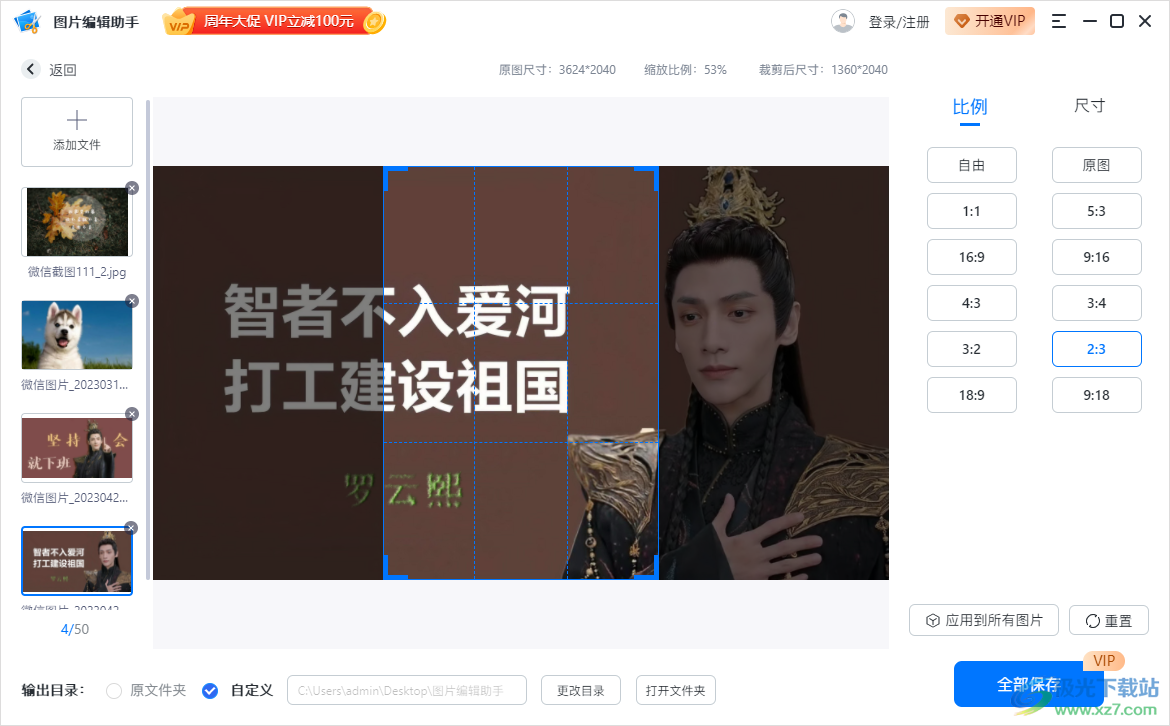
方法步骤
1.将图片编辑助手点击打开,进入到该软件的操作页面中,在页面中将【批量裁剪】这个功能选项点击进入。
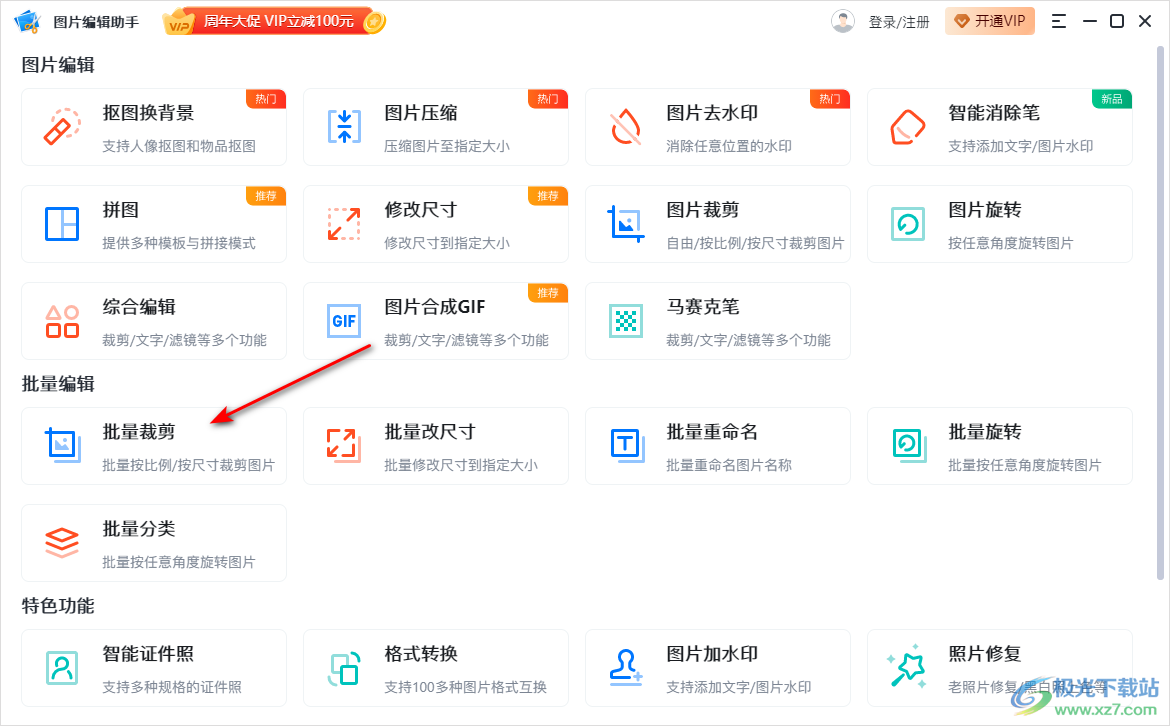
2.在打开的窗口中,我们需要点击【添加图片】这个选项将自己本地中的图片添加到该页面中。
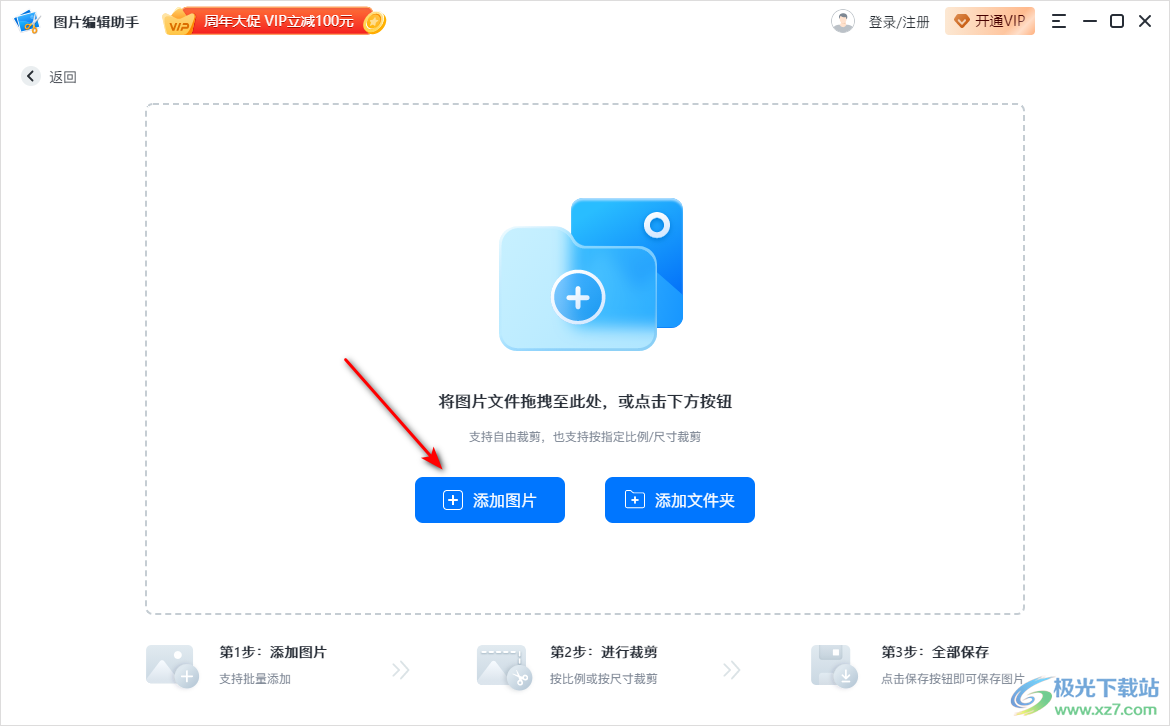
3.在本地页面中,通过Ctrl键+鼠标左键将需要进行裁剪的图片依次选中,再点击打开按钮进行添加。
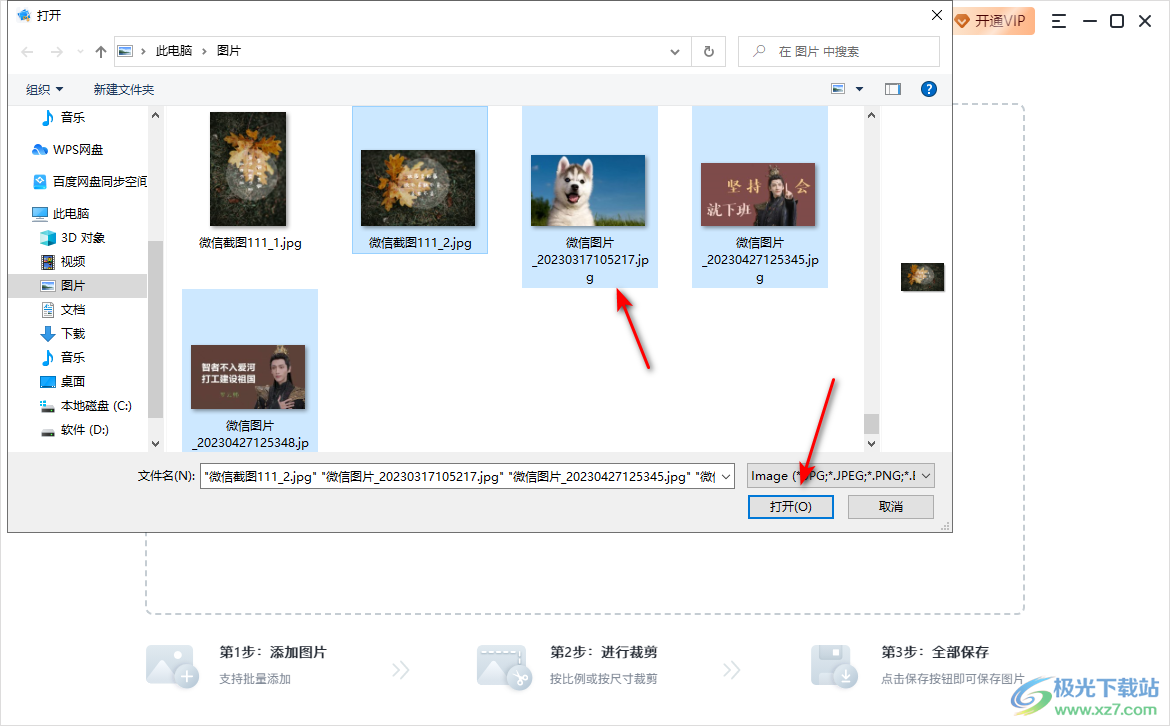
4.这时你可以点击【比例】下方的比例,对我们的图片进行裁剪操作,你可以自己通过鼠标拉动裁剪框进行自定义裁剪。
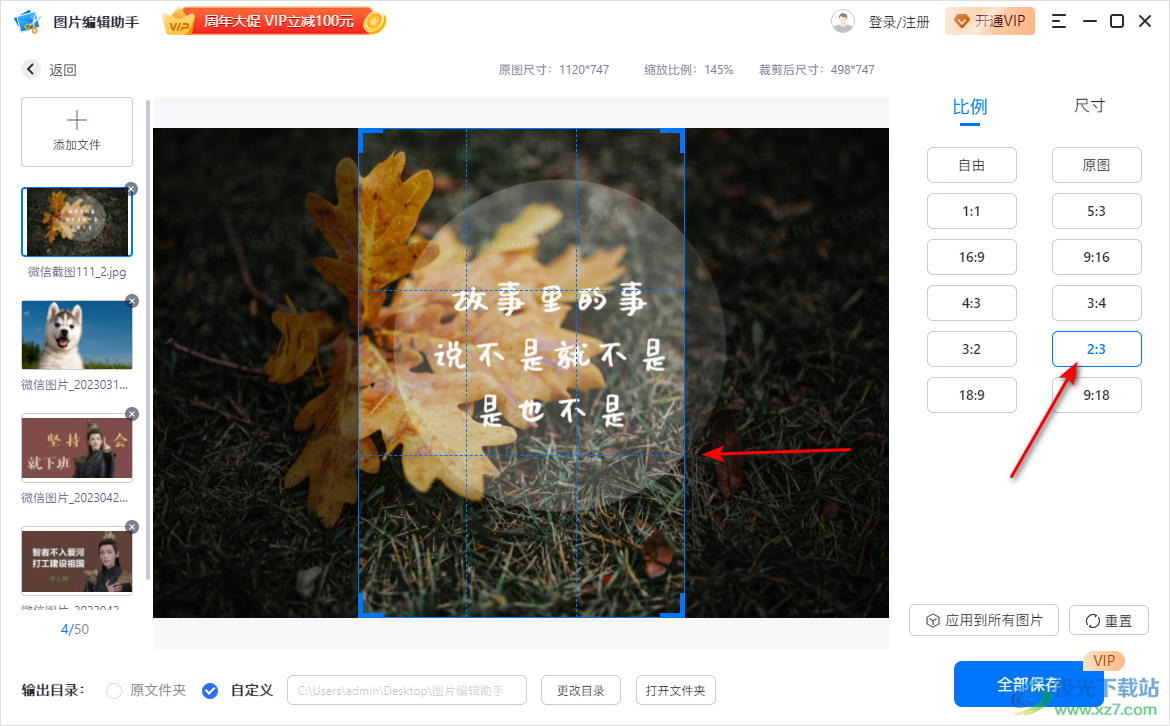
5.之后,你可以点击【应用到所有图片】按钮,会有一个提示窗口,点击【确定】按钮即可。
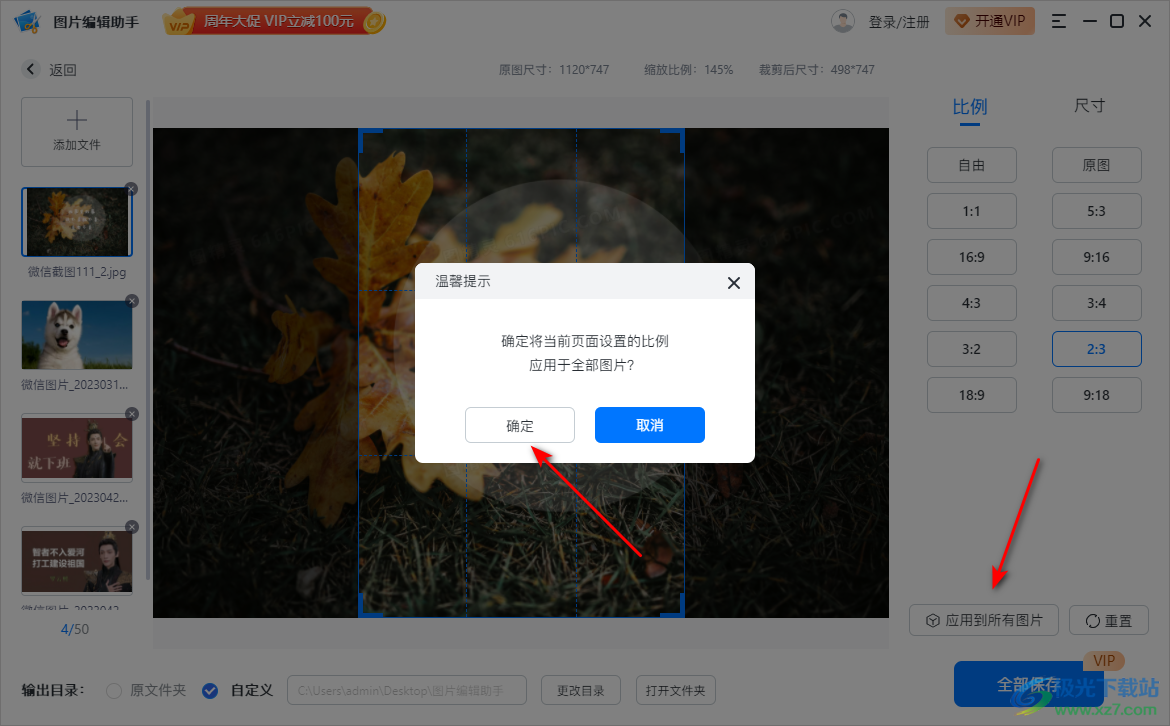
6.那么这时你可以点击左侧的图片进行查看,是否都应用了同一个裁剪框比例样式,之后点击【全部保存】按钮进行保存即可。
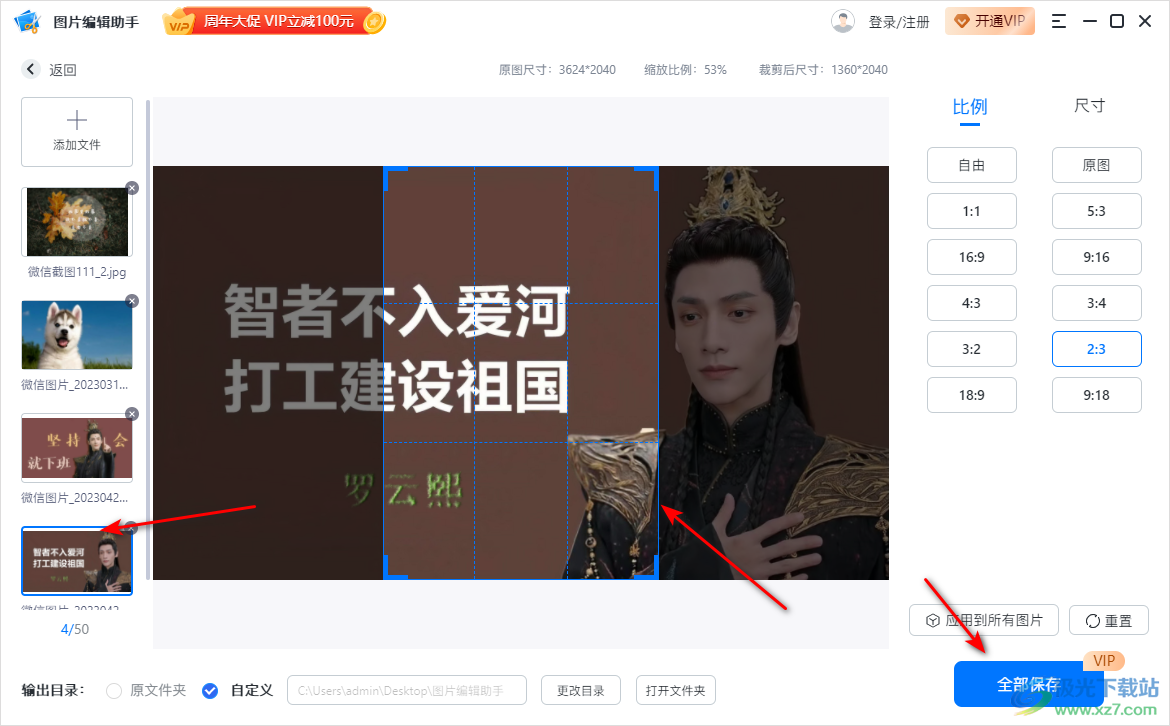
7.此外,你也可以点击【尺寸】选项卡,在该选项下可以设置图片的尺寸大小,如图所示。
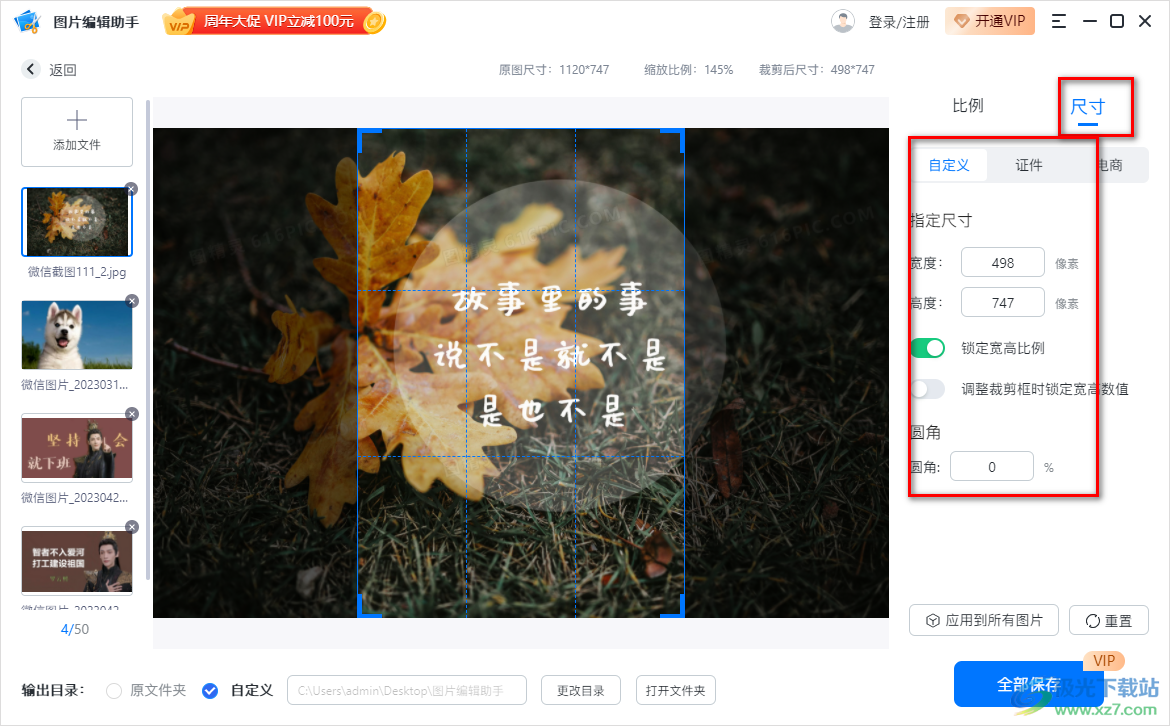
以上就是关于如何使用图片编辑助手批量裁剪图片的具体操作方法,如果你需要对图片进行裁剪操作,那么你可以将需要进行裁剪的图片批量添加到裁剪图片的窗口中进行设置即可,批量裁剪图片可以帮助你快速的完成裁剪图片操作,感兴趣的话可以操作试试。
